3.4.1. שימוש ב-Evolution Mail
נוהל 3.7. כדי להגדיר את לקוח הדואר האלקטרוני של Evolution באובונטו:
1. על יישומים תפריט, הצבע על אינטרנט ולחץ על Evolution Mail.
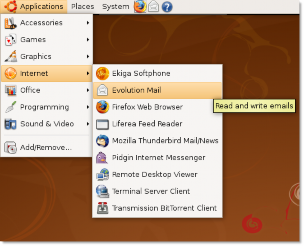
איור 3.20. השקת Evolution Mail
![]() טוב לדעת:
טוב לדעת:
השמיים .אבולוציה הספרייה נוצרת בספריית הבית כאשר אתה מפעיל את Evolution בפעם הראשונה
זְמַן. זה שומר את הנתונים המקומיים שלו בספרייה זו. לאחר מכן, הוא פותח עוזר הפעלה ראשון שיעזור לך להגדיר את חשבונות הדואר האלקטרוני. הגדרות ספציפיות למשתמש עבור אבולוציה מאוחסנות גם כן .gconf/apps/ evolution.
השמיים מסייע ההתקנה של Evolution מוצג ומנחה אותך בשלבים שונים כדי לאפשר ל-Evolution להתחבר לחשבונות הדואר האלקטרוני שלך ולייבא קבצים מיישומים אחרים. נְקִישָׁה קדימה.
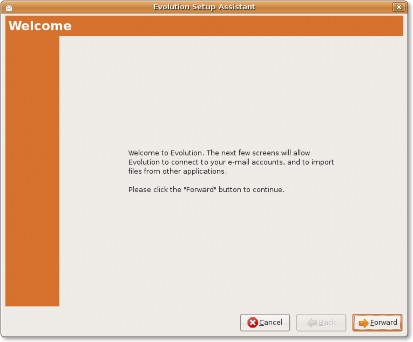
איור 3.21. הגדרת חשבון דואר אלקטרוני חדש
2. Evolution מציעה מערכת גיבוי משולבת. אם אתה מעביר את נתוני ה-Evolution שלך ממערכת אחת לאחרת, השתמש בדיאלוג זה. על שחזר מגיבוי בדף, תוכל לשחזר את קבצי הגיבוי כגון, הודעות דואר אלקטרוני, תזכירים, פנקס כתובות, קבצים אישיים ועוד רבים מהגרסה הישנה יותר של Evolution.
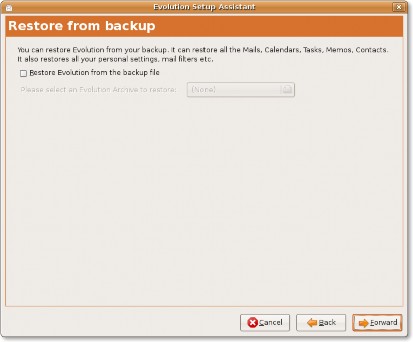
איור 3.22. שחזור האבולוציה
3. על זהות בדף, הקלד את שמך המלא ב- הכנס את שמך באנגלית: תיבת וכתובת הדואר האלקטרוני שלך ב- כתובת דוא"ל קופסא. זוהי כתובת הדואר האלקטרוני שספק האינטרנט שלך מספק. חשבון Evolution שלך מוגדר עם המידע הזה. נְקִישָׁה קדימה.
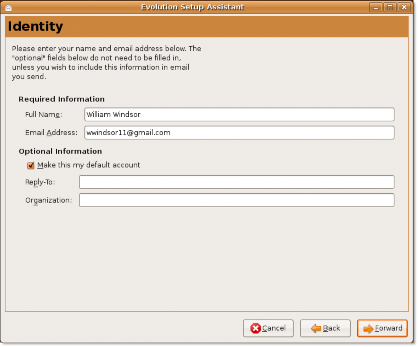
איור 3.23. הגדרת זהות חשבון
![]() הערה:
הערה:
אתה יכול לדלג על המידע ב- מידע אופציונלי סָעִיף. אתה נדרש להקליד
המידע ב- להגיב ל ו ארגון תיבות, רק אם אתה רוצה לכלול זאת בהודעות הדואר האלקטרוני שאתה שולח. ב להגיב ל בתיבה, אתה יכול להקליד את שמך, ציטוטים מועדפים או כל מידע אחר וב- ארגון תיבה, הקלד כל שם כמו זה של הארגון, בית הספר או המכללה שלך.
4. על קבלת דואר אלקטרוני עמוד, ב סוג השרת בחר את סוג השרת שספק האינטרנט שלך מספק. Evolution תואם לסוגי שרתים רבים, אך POP משמש בדרך כלל לקבלת הודעות דואר אלקטרוני.
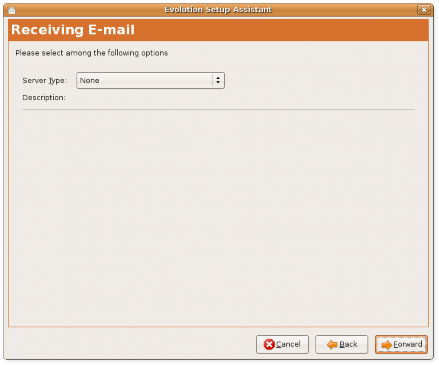
איור 3.24. בחירת סוג שרת לקבלת דואר אלקטרוני
![]() הערה:
הערה:
אם אינך יודע את פרטי השרת, עליך לפנות למנהל המערכת או לספק האינטרנט שלך.
א. בחר POP מ סוג השרת תיבת להתחבר ולהורדת דואר משרתי POP. דף קבלת דואר אלקטרוני יבקש ממך עוד יותר את מידע התצורה.
![]() הערה:
הערה:
למידע נוסף על סוגי שרתים, עיין ב: https://help.ubuntu.com/communi-
ty/EmailClients.
ב. הקלד את שם שרת הדואר האלקטרוני המקבל ב- שרת ואת שם המשתמש של החשבון שלך ב- שם משתמש
קופסא. זה לא שם הכניסה שלך למחשב שלך אלא שם הכניסה שלך לחשבון הדואר האלקטרוני של ספק האינטרנט שלך.
ג. בתוך ה אבטחה סעיף, אתה יכול לבחור הצף or ללא הצפנה ב השתמש בחיבור מאובטח
קופסא. ההצפנה הופכת את ההודעה לבלתי ניתנת לקריאה על ידי אף אחד מלבד הנמען המיועד.
ד. בחר סיסמה ב סוג האימות תיבה או לחץ בדוק אם יש סוגים נתמכים לאפשר ל-Evolution לבדוק סוגי אימות נתמכים. סוגי האימות המסוקרים אינם נתמכים. בדרך כלל, הסיסמה היא הדרך שבה אתה מאמת עם השרת.
![]() הערה:
הערה:
פנה למנהל המערכת או לספק האינטרנט שלך כדי לדעת על סוג האימות הנתמך.
ה. נְקִישָׁה קדימה.
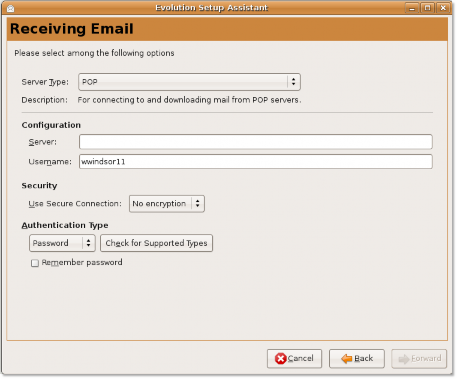
איור 3.25. מתן מידע על שרת POP
5. על אפשרויות קבלה בעמוד , בחר את האפשרויות הבאות, אם נדרש:
א. לבדיקה אוטומטית של הודעות דואר אלקטרוני לאחר מרווח זמן מסוים, בחר בדוק אוטומטית אם יש דואר חדש בכל תיבת סימון. ציין את משך המרווח ב- דקות רשימה.
ב. בתוך ה אחסון הודעות בחר, בחר השאר הודעה בשרת תיבת סימון , אם אתה רוצה להשאיר הודעה בשרת.
ג. בחר השבת את התמיכה עבור כל הרחבות POP3 תיבת סימון, אם ברצונך להשבית את POP3.
ד. נְקִישָׁה קדימה.
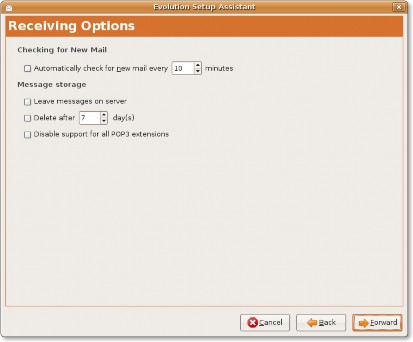
איור 3.26. ציון אפשרויות בדיקת דואר ואחסון
6. בדף שליחת דואר אלקטרוני, ציין את המידע בהתאם לדרך שבה ברצונך לשלוח הודעות דואר אלקטרוני. בחר את שרת הדואר היוצא ב- סוג השרת קוּפסָה.
א. ישנן שתי שיטות בהן תוכל להשתמש לשליחת הודעות דואר אלקטרוני, SMTP ותוכניות שליחת דואר. SMTP היא השיטה הנפוצה המשמשת לשליחת הודעות דואר אלקטרוני. בחר SMTP כשרת הדואר היוצא שלך סוג ב- סוג השרת קוּפסָה.
ב. ציין את תצורת השרת היוצא:
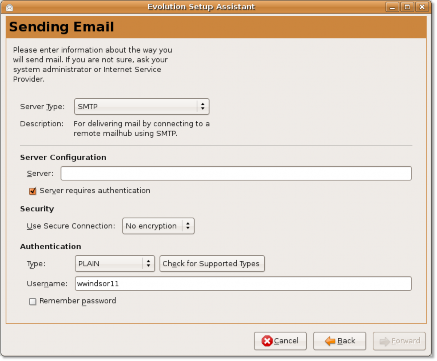
איור 3.27. מתן מידע על שרת SMTP
אני. הקלד את כתובת המארח ב- שרת קופסא. זוהי הכתובת של השרת היוצא שספק האינטרנט שלך מספק.
ii. ציין כיצד ברצונך שהשרת יאמת. בחר השרת דורש אימות תיבת סימון, אם השרת שלך דורש אימות. תתבקש לבחור את סוג האימות שלך ב- סוּג קופסא. אתה יכול גם ללחוץ בדוק אם יש סוגים נתמכים לבדיקת אבולוציה עבור סוגים נתמכים.
iii. הקלד את שם המשתמש של חשבון evolution ב- שם משתמש קוּפסָה.
iv. בחר לזכור סיסמה תיבת סימון, אם אתה רוצה שהאבולוציה תזכור את הסיסמה שלך. לאחר מכן, לחץ קדימה. ה ניהול חשבון הדף מוצג.
7. אפשר לאבולושן לגשת למספר ספקי דואר אלקטרוני. כדי להבדיל ביניהם, אתה יכול לתת לכל ספק דואר אלקטרוני שם. הקלד שם עבור תצורה זו או לחשבון שלך ב- שם קופסא. אתה יכול להקליד כל שם שאתה מעדיף מכיוון שזה רק לעיונך. לאחר מכן, לחץ קדימה.
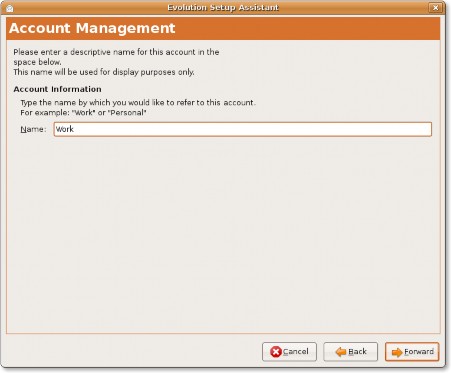
איור 3.28. מתן פרטי חשבון
8. על אזור זמן עמוד, בחר את אזור הזמן שבו אתה נמצא, במפה או מתוך בחירה רשימה. נְקִישָׁה
קדימה.
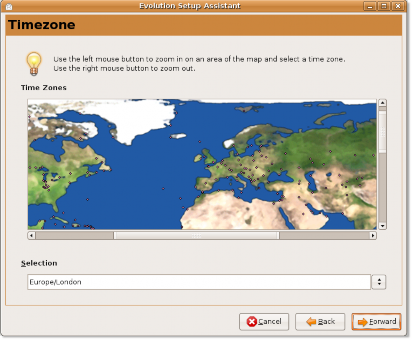
איור 3.29. ציון אזור זמן
9. ההגדרה מתבצעת. נְקִישָׁה החל כדי לשמור את ההגדרות שלך. חלון האבולוציה יוצג.
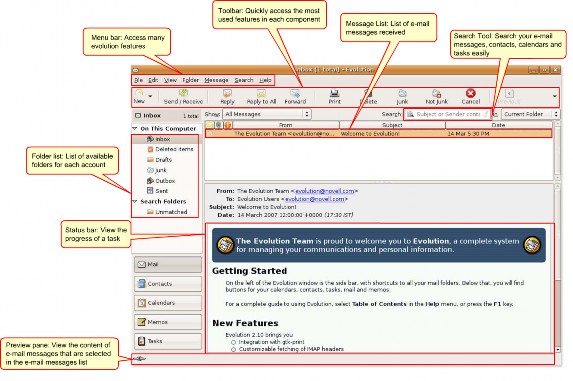
![]()
הערה:
איור 3.30. אבולוציה
למידע נוסף על אופן השימוש בלקוח הדואר האלקטרוני של Evolution, עיין בכתובת: https://help.ubuntu.com/8.04/internet/C/email.html.


 תיעוד
תיעוד